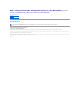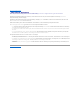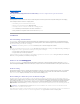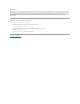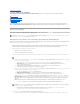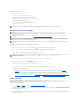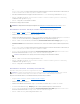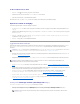Dell™ Lifecycle Controller Integration Version 1.1 für Microsoft® System Center Configuration Manager Benutzerhandbuch Über dieses Dokument Übersicht Setup und Verwendung Anmerkungen ANMERKUNG: Eine ANMERKUNG zeigt wichtige Informationen an, mit denen Sie den Computer besser einsetzen können. Irrtümer und technische Änderungen vorbehalten. © 2010 Dell Inc. Alle Rechte vorbehalten.
Zurück zum Inhaltsverzeichnis Über dieses Dokument Dell™ Lifecycle Controller Integration Version 1.1 für Microsoft® System Center Configuration Manager Benutzerhandbuch Dieses Dokument beschreibt ausführlich die Verwendung und die Funktionen der Dell™ Lifecycle Controller Integration für Microsoft® System Center Configuration Manager (DLCI für ConfigMgr). Informationen über Microsoft System Center Configuration Manager (ConfigMgr), wie z. B.
Zurück zum Inhaltsverzeichnis Übersicht Dell™ Lifecycle Controller Integration Version 1.1 für Microsoft® System Center Configuration Manager Benutzerhandbuch Funktionen Was ist neu an dieser Version? Dieses Kapitel bietet eine Übersicht über Dell™ Lifecycle Controller Integration für Microsoft® System Center Configuration Manager (DLCI für ConfigMgr).
Task Viewer Beim Task Viewer handelt es sich um eine asynchrone Taskausführungs-Komponente, die in der Taskleiste versteckt ist und Tasks ausführt, die von DLCI für ConfigMgr bearbeitet werden. Alle seit Langem ausgeführten Tasks wie die Bereitstellung des Betriebssystems werden im Task Viewer ausgeführt. Er erhält eine Task-Warteschlange aufrecht, wobei 20 Ausführungen gleichzeitig erfolgen. Die verbleibenden Tasks warten darauf, dass einer der Tasks, die gerade ausgeführt werden, abgeschlossen wird.
Zurück zum Inhaltsverzeichnis Setup und Verwendung Dell™ Lifecycle Controller Integration Version 1.1 für Microsoft® System Center Configuration Manager Benutzerhandbuch Bevor Sie beginnen Installieren und Deinstallieren Typisches Benutzerszenario Zusätzliche Funktionen Fehlerbehebung Dieses Kapitel enthält Informationen über Softwarevoraussetzungen und -anforderungen zur Verwendung der Dell™ Lifecycle Controller Integration für Microsoft® System Center Configuration Manager (DLCI für ConfigMgr).
Freigabe zu schreiben. b. Navigieren Sie unter Verwendung von File Explorer zum Freigabeort SMS_-Freigabe und dann zum Ordner ddm.box. Gewähren Sie dem Domänenbenutzer die vollständige Kontrolle. c. Validieren Sie diese Berechtigungen, indem Sie unter Verwendung der Benutzeranmeldeinformationen vorübergehend ein Laufwerk über den Dell Provisioning Server zuordnen und dann eine neue Datei erstellen, schreiben, modifizeren und löschen.
Dell Provisioning Server l Betriebssystem ist keine Workstation l Betriebssystem ist nicht Microsoft Windows 2003 64-Bit l Betriebssystem ist Microsoft Windows 2003 SP2 oder später l Entweder Internet Information Services (IIS)6 oder IIS7 ist installiert l IIS-WMI-Kompatibilität ist auf IIS7 aktiviert l IIS6-WMI-Metabase-Kompatibilität ist auf IIS7 aktiviert l icacls.
Oder Geben Sie auf einer ConfigMgr-Admin-Konsole mit IIS den Namen des primären Standortservers ein sowie den Benutzernamen und das Kennwort, das auf allen neu ermittelten Systemen mit iDRAC bereitgestellt wird, und klicken Sie auf Weiter. 4. Geben Sie die Anmeldeinformationen für ConfigMgr ein und klicken Sie auf Weiter. Das Fenster Bereit zur Programminstallation wird angezeigt. 5. Klicken Sie auf Installieren. Ein Bildschirm zeigt den Fortschritt der Installation an.
ANMERKUNG: Dieser Bildschirm wird nur angezeigt, wenn Sie DLCI für ConfigMgr auf einem Standortserver installieren. 7. Klicken Sie auf Installieren. Ein Bildschirm zeigt den Fortschritt der Installation an. Nachdem die Installation abgeschlossen ist, wird die Meldung InstallShield-Assistent abgeschlossen angezeigt. 8. Klicken Sie auf Fertigstellen, um den Assistenten zu schließen.
Für Microsoft Windows Server 2008: 1. Klicken Sie auf Start®Systemsteuerung®Programme und Funktionen. 2. Wählen Sie Dell Lifecycle Controller Utility 1.1 aus und klicken Sie auf Deinstallieren. 3. Folgen Sie den Anweisungen, um die Installation abzuschließen. Sie können auch auf .msi doppelklicken, die Option Entfernen auswählen und die Anleitungen auf dem Bildschirm befolgen. Reparieren von DLCI für ConfigMgr Verwenden Sie folgende Schritte, um DLCI für ConfigMgr zu reparieren: 1.
2. Wählen Sie Startfähigen Datenträger aus und klicken Sie auf Weiter. 3. Wählen Sie CD/DVD Set aus, klicken Sie auf Durchsuchen und wählen Sie den Speicherort für das ISO-Image aus. Klicken Sie auf Weiter. 4. Deaktivieren Sie das Kontrollkästchen Datenträger mit einem Kennwort schützen und klicken Sie auf Weiter. 5. Browsen Sie nach dem Start-Image Dell PowerEdge Server Deployment Boot Image und wählen Sie es aus.
2. Es wird eine Meldung mit in der Tasksequenz angegebenen Objekten angezeigt, die nicht gefunden werden können. Klicken Sie auf OK, um diese Meldung zu schließen. 3. Wählen Sie Betriebssystem-Images anwenden aus. 4. Wählen Sie unter Betriebssystem von einem erfassten Image anwenden erneut aus und überprüfen Sie das Abbildpaket und das Abbild. 5. Deaktivieren Sie das Kontrollkästchen Eine unbeaufsichtigte oder sysprep-Antwortdatei für eine benutzerdefinierte Installation verwenden. 6.
1. Klicken Sie im linken Fenster der ConfigMgr-Konsole unter Computerverwaltung® Sammlungen mit der rechten Maustaste auf Managed Dell Lifecycle Controller (BS unbekannt) und wählen Sie Dell Lifecycle Controller® Config-Dienstprogramm starten aus. 2. Wählen Sie im linken Fenster des Dell Lifecycle Controller- Konfigurationsdienstprogramms die Option Konfigurieren und Neustarten von WinPE aus. 3.
5. Geben Sie im Fenster Freigabeinformationen ändern einen neuen Freigabenamen und Freigabepfad ein. Klicken Sie auf OK. Sie haben einen freigegebenen Standard-Speicherort für den Lifecycle Controller-Startdatenträger festgelegt. Überprüfen der Kommunikation mit dem Lifecycle Controller Verwenden Sie folgende Schritte, um die Anmeldeinformationen der ermittelten Systeme mit iDRAC zu überprüfen: 1.
5. Geben Sie im Fenster Neue Kontoinformationen den neuen Benutzernamen und das neue Kennwort ein. Bestätigen Sie das neue Kennwort und klicken Sie auf OK. Sie haben die neuen Benutzernamen- und Kennwort-Anmeldeinformationen in der ConfigMgr-Datenbank aktualisiert.
2. Erstellen Sie in IIS Manager einen neuen Anwendungspool mit der Bezeichnung Provisioning-Website und weisen Sie ihn der Website zu. Befolgen Sie die nachstehenden Schritte, um den Anwendungspool der Provisioning-Website zuzuweisen. a. Klicken Sie in IIS Manager mit der rechten Maustaste auf Provisioning-Website und wählen Sie Eigenschaften aus. b. Klicken Sie auf das Register Startverzeichnis. c. Wählen Sie unter Anwendungspool die Option Provisioning-Website aus. 3.
Dell Auto-Discovery Network Setup Specification Informationen über Auto-Ermittlung und zugehörige Fehlermeldungen, Beschreibungen und Maßnahmen finden Sie im Dokument Dell Auto-Discovery Network Setup Specification unter www.delltechcenter.com. Probleme bei Erweiterungen/Reparaturen Befolgen Sie die nachstehenden Schritte, wenn Sie das Dell Server Deployment Pack nach der Installation von DLCI für ConfigMgr 1.1 erweitert oder repariert haben: 1. Kopieren Sie die Datei CustomReboot.
d. Wählen Sie den entsprechenden SAS- oder PERC-Treiber aus. e. Wählen Sie das Modell des SAS- oder PERC-Treibers aus. f. a. Speichern Sie die Tasksequenz und stellen Sie das Betriebssystem erneut bereit. Problem: Während Ermittlung und Handshake zeigt die Datei DLC.log einen leeren "Standortcode:" gefolgt von einer Geheimcode-Ausnahme an.